U盘怎么重装系统教程分享-U盘怎么重装系统
时间:2025-03-13阅读量:作者:大白菜
电脑长期使用后,可能积累的垃圾文件会拖慢系统运行速度,为提升启动速度、优化系统性能,重装系统是可以采取的方法。重装系统时,系统盘将被格式化,因此能够还你一个干净的系统环境。但是要记得提前备份重要数据,以免丢失了哦。
电脑长期使用后,可能积累的垃圾文件会拖慢系统运行速度,为提升启动速度、优化系统性能,重装系统是可以采取的方法。重装系统时,系统盘将被格式化,因此能够还你一个干净的系统环境。但是要记得提前备份重要数据,以免丢失了哦。下面,大白菜带大家了解重装系统的方法,以重装win7为例。

一、准备工作
1、工具:下最新的大白菜U盘启动盘制作工具。
2、U盘:选8GB及以上容量U盘。
3、下载系统镜像文件:从MSDN官方网站下载Windows 7的ISO格式镜像文件。
1、制作启动盘和安装Win7时,暂时关闭杀毒软件等防护程序,安装完成后再开启。
2、制作大白菜U盘启动盘会对U盘进行格式化,请提前备份U盘重要数据。
3、安装Win7会格式化C盘,需将C盘中重要数据备份到其他分区或外部设备。
三、制作U盘启动盘以及重装win7
2、一般选“默认模式”,分区格式选“NTFS”。 确认无误后,点“一键制作成USB启动盘”按钮,弹出警告框,阅读后点击“确定”。
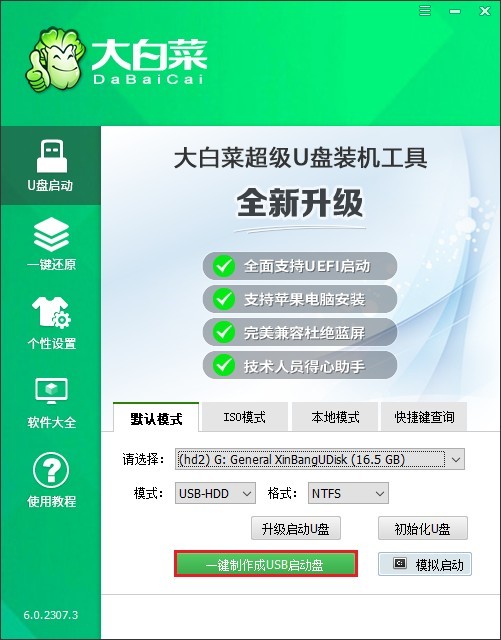
3、开启浏览器,进入MSDN官方网站或者相关镜像资源页面,从中挑选出你所需要的Windows 7版本,同时选择对应的位数(32位或者64位),然后把它的ed2k链接复制下来进行下载。

4、待下载完毕后,将其拷贝到大白菜U盘之中。
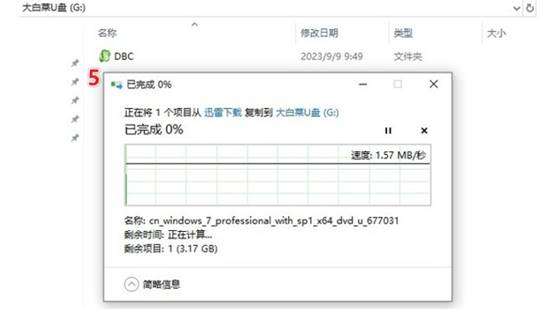
5、把大白菜U盘接入要重装系统的电脑,开机后不停地按U盘启动快捷键。
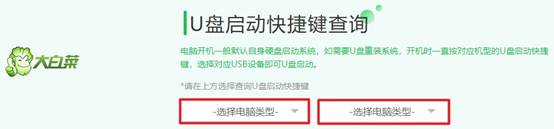
6、在启动菜单设置界面,“Boot”选项卡里会呈现当前启动顺序列表,用方向键选中U盘选项(一般显示为“USB FDD”或U盘名称),再按回车键。
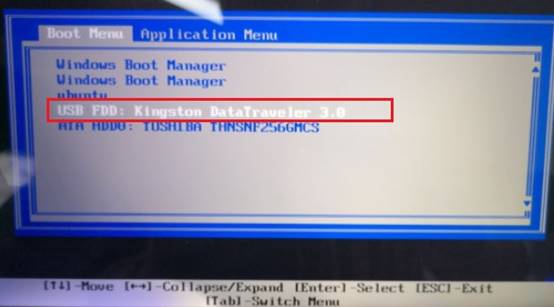
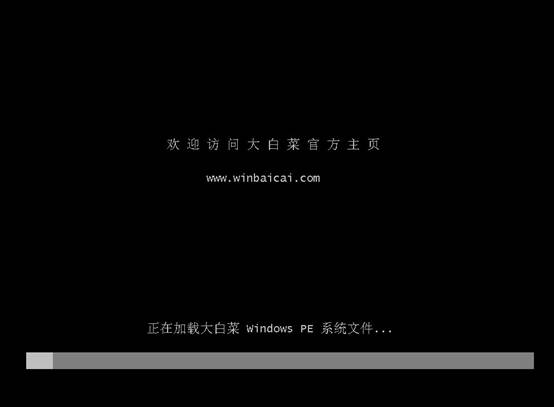
8、此时能看到U盘里的PE系统,双击打开“大白菜一键装机”工具,选中之前拷到U盘的Windows 7系统镜像,接着选安装位置(一般是C盘)。

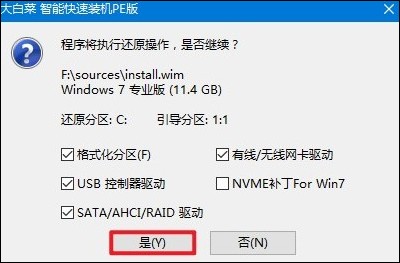
10、静候系统文件释放至指定磁盘分区完毕。
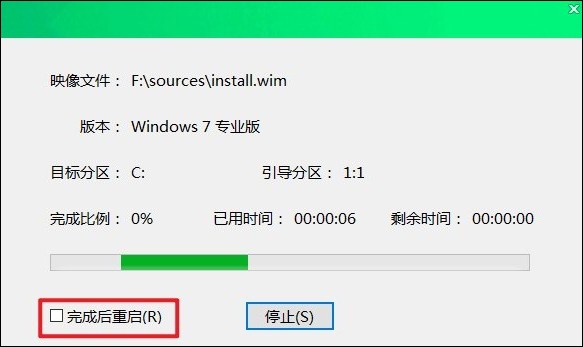
11、待安装进程圆满落幕后,系统会发出重启指令。此时务必先撤掉U盘,再启动电脑。待电脑重新启动后,崭新的Windows 7桌面将呈现在眼前。

以上教程讲解了,U盘怎么重装系统。电脑运行变慢,这和系统垃圾堆积、设置错误等复杂因素有关。为提升运行速度,建议在备份数据后进行重装系统。最后,安装好新系统后,重新开机便可进入到一个干净的windows环境。希望重装系统的方法可以帮助到大家。